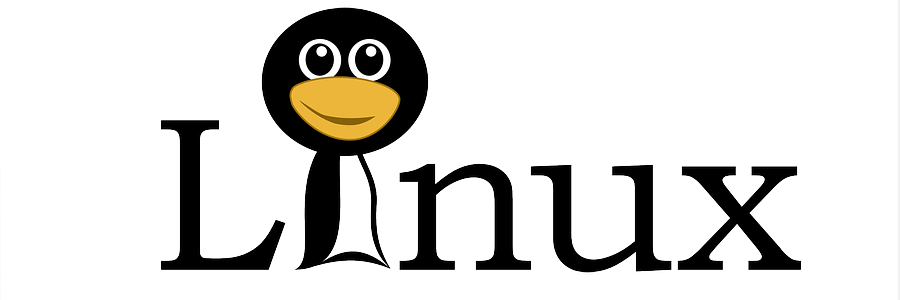目次
はじめに
1回目のブログ投稿から、はや4か月が経過したumdと申します。
今回はLinuxに関するブログです。
ブログの意図
勉強中のLinuCにてディスクやファイルシステムに関する問題が出てきたので実際に触ってみようと思い、記録に残しておこうということでブログにしてみました。

前提条件
・CentOS7(今回使用するOS)
・VMwareの仮想マシン
今回実施する作業
今回はLinuxで追加ディスクを使えるようにします。
↓ ↓ 流れ ↓ ↓
- 事前確認
- ディスクに対してパーティションを作成
- パーティションにファイルシステムを作成
- ディレクトリにマウント
以上の作業が必要となります。
事前確認
fdiskに-lオプションを付けることでパーティションテーブルを一覧表示することができます。
[root@www ~]# fdisk -l
Disk /dev/sdc: 5368 MB, 5368709120 bytes, 10485760 sectors
Units = sectors of 1 * 512 = 512 bytes
Sector size (logical/physical): 512 bytes / 512 bytes
I/O サイズ (最小 / 推奨): 512 バイト / 512 バイト読み込まれてはいますが、情報が少ないですね。
今からこちらを機能するように設定していきます。
パーティション作成
こちらのコマンドを打つとfdiskのコマンドモードになります。
[root@www ~]# fdisk /dev/sdc
コマンドモードに入ると、初めはこのように表示され、mでヘルプを見ることができます。
コマンド (m でヘルプ):
次にnを押しパーティションの種類を選びます。
デフォルトでpが選択されているのでそのままEnterを押します。
Partition type:
p primary (0 primary, 0 extended, 4 free)
e extended
Select (default p):
次にパーティション番号を選びます。
こちらもそのままEnterを押します。
パーティション番号 (1-4, default 1):
次にディスクをどれくらい使用するかの範囲を選択します。
初期値からスタートなのでEnterを押します。
最初 sector (2048-10485759, 初期値 2048):
次に範囲の最後を決めます。
初期値では最大値になっていますが、ラストセクタを減らすことで
パーティションをさらに増やすことができます。
今回はテストなので初期値でEnterを押します。
Last sector, +sectors or +size{K,M,G} (2048-10485759, 初期値 10485759):
5GiBのパーティションがセットされました、と表示されます。
Partition 1 of type Linux and of size 5 GiB is set
今回は行いませんがコマンドモードのtにてパーティションタイプを変更することもできます。
最後にコマンドモードでwを押し、保存が完了となります。
パーティションテーブルは変更されました!
ioctl() を呼び出してパーティションテーブルを再読込みします。
ディスクを同期しています。
パーティション設定
ファイルシステムをパーティションに設定します。
[root@www ~]# mkfs -t xfs /dev/sdc1
Discarding blocks...Done.
meta-data=/dev/sdc1 isize=512 agcount=4, agsize=327616 blks
= sectsz=512 attr=2, projid32bit=1
= crc=1 finobt=0, sparse=0
data = bsize=4096 blocks=1310464, imaxpct=25
= sunit=0 swidth=0 blks
naming =version 2 bsize=4096 ascii-ci=0 ftype=1
log =internal log bsize=4096 blocks=2560, version=2
= sectsz=512 sunit=0 blks, lazy-count=1
realtime =none extsz=4096 blocks=0, rtextents=0
fdisk -lで確認するとパーティション設定が完了し、最初に確認した時よりも情報が増えました。
Disk /dev/sdc: 5368 MB, 5368709120 bytes, 10485760 sectors
Units = sectors of 1 * 512 = 512 bytes
Sector size (logical/physical): 512 bytes / 512 bytes
I/O サイズ (最小 / 推奨): 512 バイト / 512 バイト
Disk label type: dos
ディスク識別子: 0x695cdfea
デバイス ブート 始点 終点 ブロック Id システム
/dev/sdc1 2048 10485759 5241856 83 Linux
マウント設定
/配下にディレクトリを作成します。
[root@www ~]# mkdir /test_disk
/test_disk(ディレクトリ)に/dev/sdc1(パーティション)をxfs(ファイルシステム)でマウントします。
エラーが出なかったらマウント成功です。
mount -t xfs /dev/sdc1 /test_disk
ディレクトリにマウントされているか確認します。
[root@www ~]# df -hT |grep /dev/sdc1
/dev/sdc1 xfs 5.0G 33M 5.0G 1% /test_disk以上でディスクを機能するように設定することができました。
おわりに
普段から業務で触れているLinuxですが、ディスク周りのコマンドは触ることが少なく、LinuCで問題として出てきたときに戸惑いました。しかし、実際にサーバでコマンドを打ってみると仕組みなどが理解でき、良い勉強になりました。
#2
Linux知識0スタートなので日々努力。